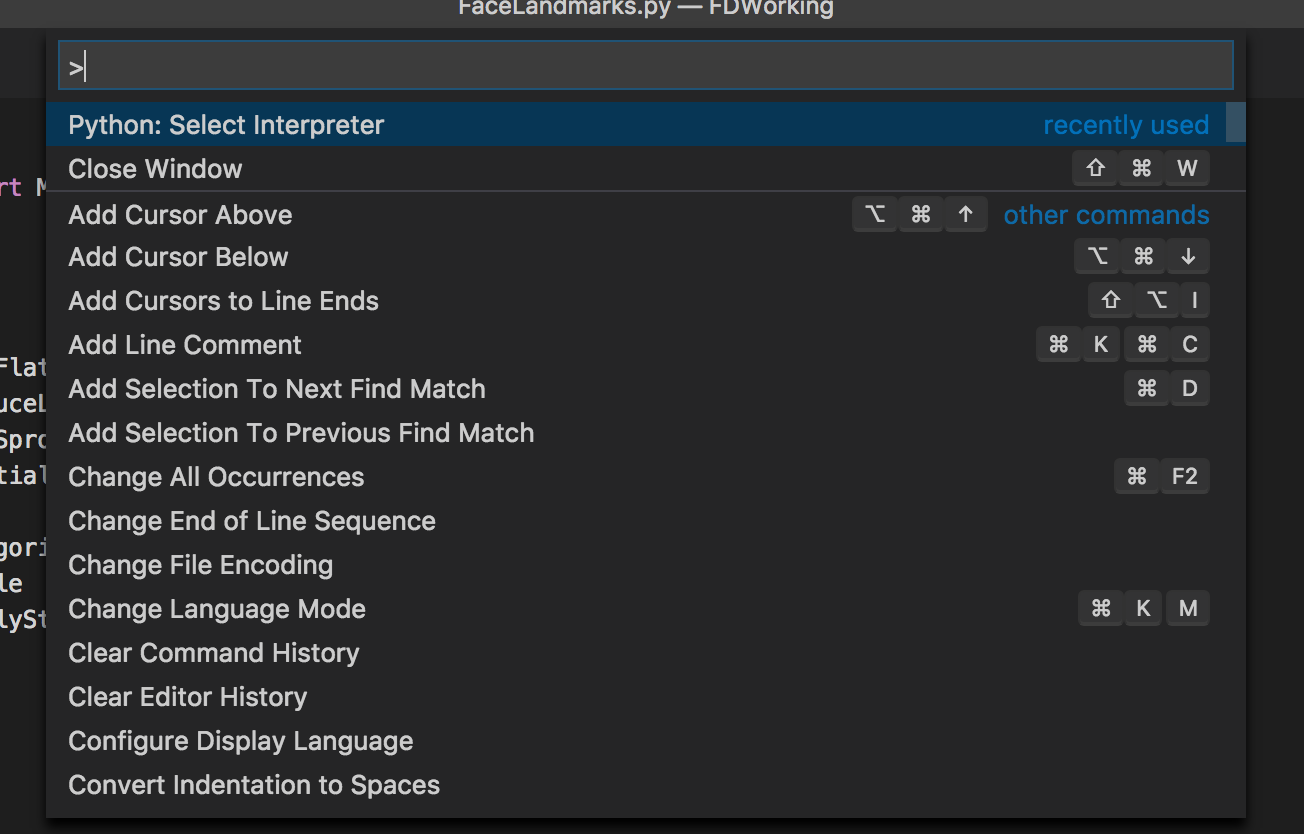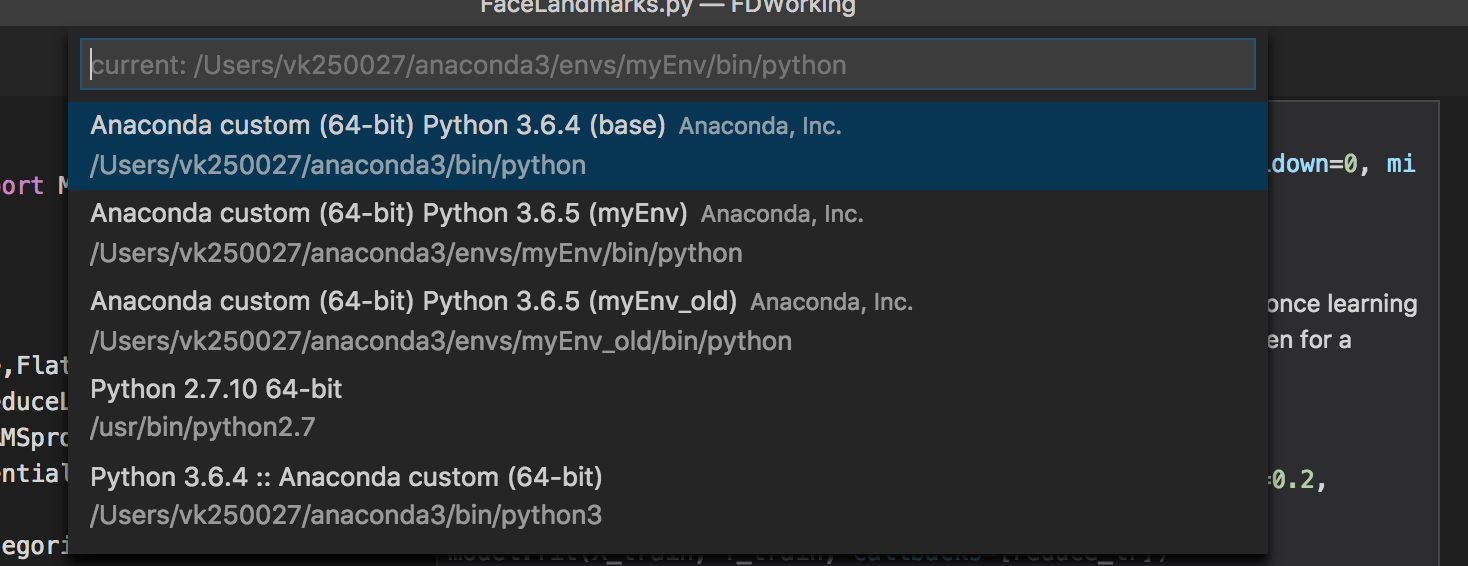Activation de L'environnement Anaconda dans VsCode
J'ai Anaconda qui travaille sur mon système et VsCode qui fonctionne, mais comment puis-je obtenir VsCode pour activer un environnement spécifique lors de l'exécution de mon script python?
7 réponses
si Anaconda est votre installation Python par défaut, alors cela fonctionne si vous installez Microsoft Python extension.
ce qui suit devrait fonctionner indépendamment de l'éditeur Python ou si vous avez besoin de pointer vers une installation spécifique:
Dans les paramètres.json modifier python.chemin avec quelque chose comme
"python.pythonPath": "C:\Anaconda3\envs\py34\python.exe"
Instructions modifier les paramètres.json
la meilleure option que j'ai trouvée est de définir le python.venvPath paramètre paramètres vscode à votre dossier Anaconda envs.
"python.venvPath": "/Users/[...]/Anaconda3/envs"
puis si vous activez la palette de commandes (ctl + shift + P sur windows/linux, cmd + shift + P sur mac) et tapez Python: Select Workspace Interpreter tous vos env apparaîtront et vous pourrez sélectionner l'env à utiliser.
extension python devra également être installé pour L'Option Select Workspace Interpreter.
Note: Le Select L'interpréteur d'espace de travail prend environ 10 secondes pour venir sur mon ordinateur en utilisant la version actuelle de VSCode.
Bien qu'approuvé réponse est correct, je veux montrer approche un peu différente (basé sur cette réponse).
Vscode peut automatiquement choisir l'environnement correct anaconda si vous démarrez vscode à partir de celui-ci. Il suffit d'ajouter à l'utilisateur/paramètres d'espace de travail:
{
"python.pythonPath": "C:/<proper anaconda path>/Anaconda3/envs/${env:CONDA_DEFAULT_ENV}/python"
}
il fonctionne sur Windows, macOS et probablement Unix. Pour en savoir plus sur la substitution de variables dans vscode:ici.
il suffit d'utiliser
- maj + cmd + P
- Recherche Sélectionner Interprète
- sélectionnez-le et il vous montrera la liste de votre environnement virtuel créé via conda et d'autres versions de python
- sélectionnez l'environnement et vous êtes prêt à aller.
malheureusement, cela ne fonctionne pas sur macOS. Malgré le fait que j'ai export CONDA_DEFAULT_ENV='$HOME/anaconda3/envs/dev' dans mon .zshrc et "python.pythonPath": "${env.CONDA_DEFAULT_ENV}/bin/python",
dans Mes préfets VSCode, le terminal intégré n'utilise pas le Python de l'environnement, même si J'ai démarré VSCode depuis la ligne de commande où cette variable est définie.
si vous avez besoin d'un environnement indépendant pour votre projet: Installez votre environnement dans votre dossier de projet en utilisant l'option --prefix:
conda create --prefix C:\your\workspace\root\awesomeEnv\ python=3
au lancement du VSCode.la configuration de json définit votre "pythonPath" à:
"pythonPath":"${workspaceRoot}/awesomeEnv/python.exe"
j'ai trouvé une solution hacky pour remplacer votre variable enviornment pour le fichier python original.exe de votre dossier anaconda, donc quand vous faites référence à python, il fera référence à python d'anaconda.
donc votre seul chemin python dans env var devrait être comme
"C:\Anaconda3\envs\py34\", or where ever the python exe lives
si vous avez besoin de plus de détails, je peux vous expliquer. :)